联想z470装了windows10后桌面图标变宽怎么解决 联想z470桌面图标变宽怎么调整
当您在联想Z470电脑上安装了Windows 10系统后,可能会遇到桌面图标变宽的问题,这种情况可能导致桌面显示混乱,影响日常使用体验。为了解决这个问题,您可以尝试调整桌面图标的大小和排列方式。通过简单的操作,您可以轻松地恢复桌面图标的正常大小,让您的电脑桌面更加整洁和美观。接下来让我们一起来看看如何调整联想Z470桌面图标的大小和排列方式。
解决方法:
显示设置:
1、打开电脑后,显示电脑桌面,此时电脑桌面图标相对原先来说变得很大,鼠标右键桌面空白处,选择点击右键菜单中的显示设置。
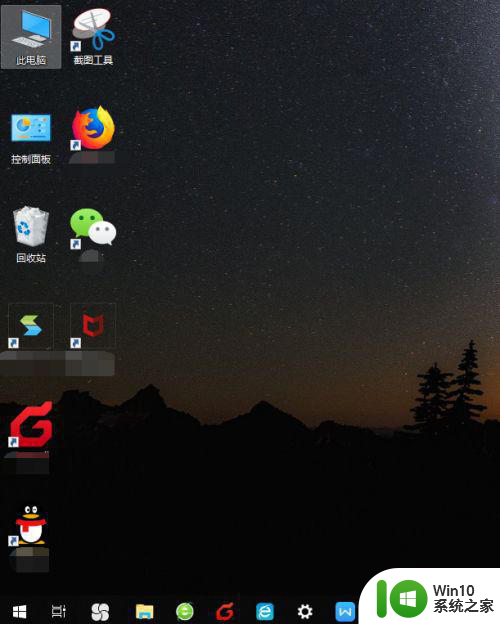
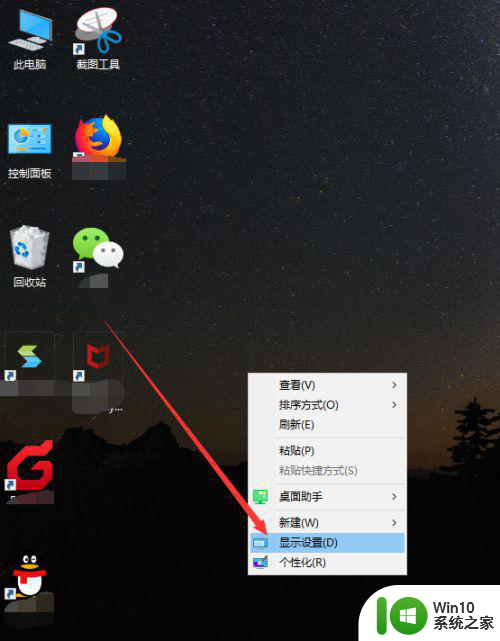
2、接着会打开设置界面中的显示功能,在显示界面中有个高级缩放设置的链接,点击它。
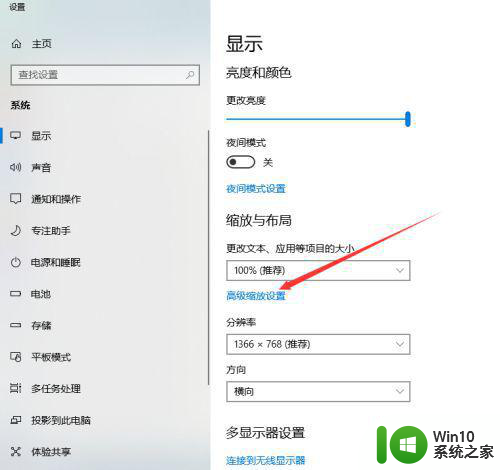
3、然后显示高级缩放设置页面,看到最底部,我们可以自定义设置缩放的大小,从100%~500%之间,随意设置,如果要恢复到原先的水平,建议设置成100%。
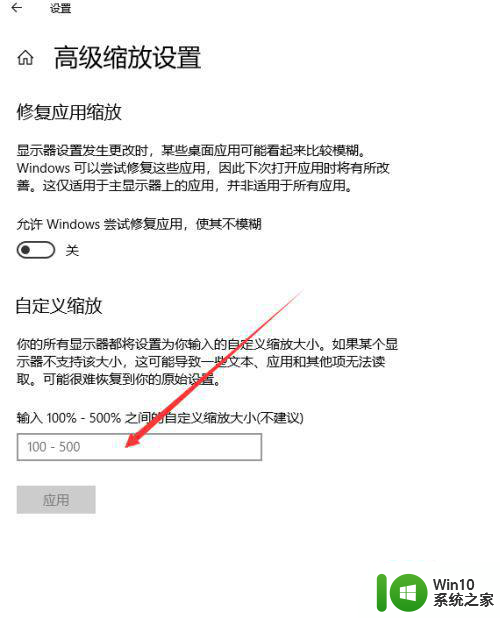
4、输入完成后,点击下方的应用按钮。

5、此时这些设置尚未生效,需要将电脑注销或者重启后才行,点击页面提示的注销,重新开机后,桌面图标恢复正常。
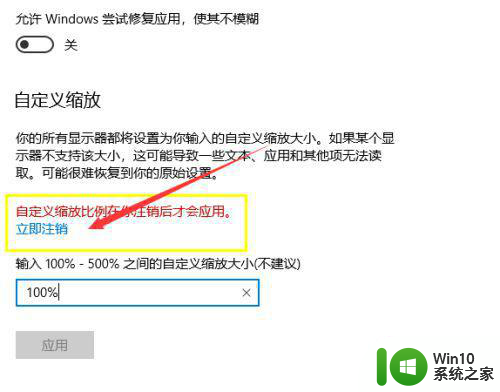
鼠标键盘组合键:
1、除了上面的办法,我们还可以按下键盘的CRL键后,再上下滚动鼠标的滚轮,往前是变大,往后是变小,与办公软件设置大小的方法一致。
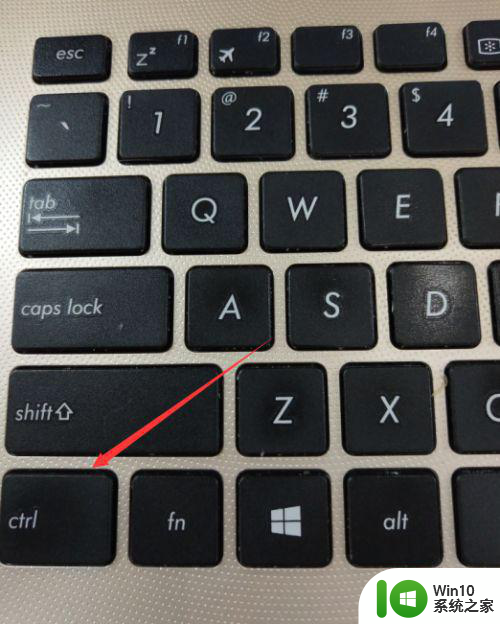
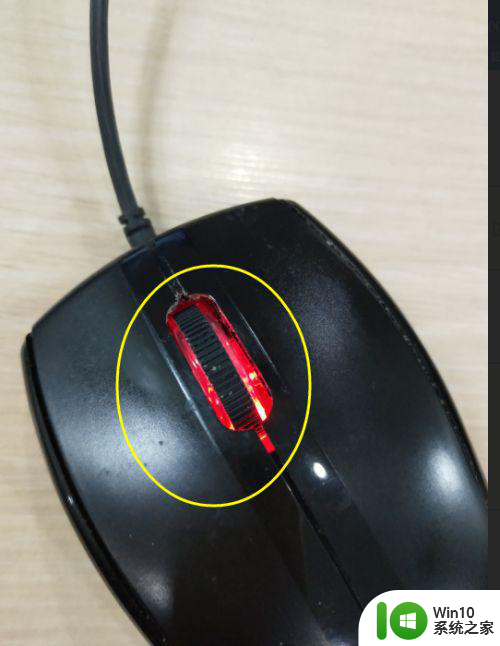
右键菜单快速设置:
1、当然,如果是被简单的修改成大中小三种样式,可以直接在电脑桌面空白处鼠标右键,在右键菜单选择查看,具体是大中小图标,就看自己桌面图标变大的程度了。
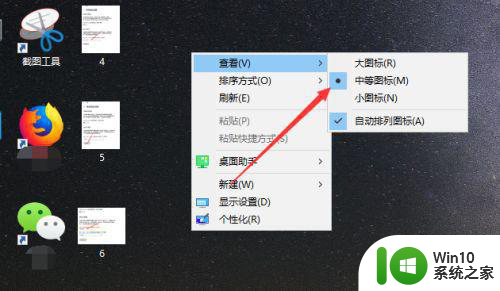
以上就是联想z470装了windows10后桌面图标变宽怎么解决的全部内容,有出现这种现象的小伙伴不妨根据小编的方法来解决吧,希望能够对大家有所帮助。
联想z470装了windows10后桌面图标变宽怎么解决 联想z470桌面图标变宽怎么调整相关教程
- windows10桌面图标变大怎么办 windows10桌面图标变大了如何调整
- win10桌面图标很宽的复原方法 win10桌面图标间隔变宽怎么恢复
- win10桌面图标间距突然变大如何恢复 桌面图标间距变大了怎么调整
- win10桌面图标变暗的解决方法 win10桌面图标调亮方法
- win10桌面图标位置乱变怎么解决 如何固定win10桌面图标位置
- win10桌面图标都变成英文的解决方法 win10桌面图标中文化
- 在win10桌面创建宽带连接图标的方法 win10桌面宽带连接图标丢失怎么恢复
- win10桌面图标间距变大如何调整 桌面图标间隔太大怎么调小win10
- win10怎么把桌面图标变透明 修改win10桌面图标透明度方法
- win图标大小怎么调 Win10桌面图标怎么改变大小
- 电脑桌面图标变成白色文件了怎么办win10 Win10电脑桌面图标变成白色文件如何还原
- win10调整桌面图标间隔的方法 win10如何调整桌面图标间隔
- 蜘蛛侠:暗影之网win10无法运行解决方法 蜘蛛侠暗影之网win10闪退解决方法
- win10玩只狼:影逝二度游戏卡顿什么原因 win10玩只狼:影逝二度游戏卡顿的处理方法 win10只狼影逝二度游戏卡顿解决方法
- 《极品飞车13:变速》win10无法启动解决方法 极品飞车13变速win10闪退解决方法
- win10桌面图标设置没有权限访问如何处理 Win10桌面图标权限访问被拒绝怎么办
win10系统教程推荐
- 1 蜘蛛侠:暗影之网win10无法运行解决方法 蜘蛛侠暗影之网win10闪退解决方法
- 2 win10桌面图标设置没有权限访问如何处理 Win10桌面图标权限访问被拒绝怎么办
- 3 win10关闭个人信息收集的最佳方法 如何在win10中关闭个人信息收集
- 4 英雄联盟win10无法初始化图像设备怎么办 英雄联盟win10启动黑屏怎么解决
- 5 win10需要来自system权限才能删除解决方法 Win10删除文件需要管理员权限解决方法
- 6 win10电脑查看激活密码的快捷方法 win10电脑激活密码查看方法
- 7 win10平板模式怎么切换电脑模式快捷键 win10平板模式如何切换至电脑模式
- 8 win10 usb无法识别鼠标无法操作如何修复 Win10 USB接口无法识别鼠标怎么办
- 9 笔记本电脑win10更新后开机黑屏很久才有画面如何修复 win10更新后笔记本电脑开机黑屏怎么办
- 10 电脑w10设备管理器里没有蓝牙怎么办 电脑w10蓝牙设备管理器找不到
win10系统推荐
- 1 番茄家园ghost win10 32位官方最新版下载v2023.12
- 2 萝卜家园ghost win10 32位安装稳定版下载v2023.12
- 3 电脑公司ghost win10 64位专业免激活版v2023.12
- 4 番茄家园ghost win10 32位旗舰破解版v2023.12
- 5 索尼笔记本ghost win10 64位原版正式版v2023.12
- 6 系统之家ghost win10 64位u盘家庭版v2023.12
- 7 电脑公司ghost win10 64位官方破解版v2023.12
- 8 系统之家windows10 64位原版安装版v2023.12
- 9 深度技术ghost win10 64位极速稳定版v2023.12
- 10 雨林木风ghost win10 64位专业旗舰版v2023.12